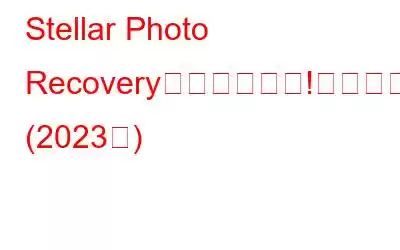Stellar Photo Recovery は間違いなく市場で最も人気のある画像回復ソリューションの 1 つであり、ユーザーは破損した、フォーマットされた、暗号化されたデバイスから紛失または削除されたスナップを救出できます。ただし、まれに、写真回復プロセスの実行中にプログラムが停止したり、復元された画像を適切に開くことを拒否したりすることがあります。
最近、これらの問題は人気のあるフォーラムで複数の Windows ユーザーによって報告されています。そのため、ユーザーは「Stellar Photo Recovery の使用中に回復された画像が開かない」問題を解決する効果的な解決策を探すようになりました。それでは、さっそく、Stellar Photo Recovery の使用中に問題を回避するために実行できるヒントと解決策のリストとともに、直面する可能性のある潜在的な問題を理解しましょう。
必読:
Stellar Data Recovery レビュー 2022: 機能、長所、短所、価格、レビューStellar Photo Recovery が応答を停止するのはなぜですか?
そうですね、システム ハードウェアに関連する理由がいくつか考えられます。および Stellar Photo Recovery が動作しなくなる原因となる可能性のあるソフトウェア。スキャンまたは回復プロセス中にストレージ ドライブとコンピュータ間の接続が緩んでいると、ソフトウェアが完全に応答を停止する可能性が高くなります。したがって、すべてのケーブルが正しく接続されていることを確認し、写真回復ツールのプロセスが完了するまで接続されたドライブを移動しないようにする必要があります。
Stellar Photos Recovery を使用した後、回復されたファイルが正常に開かないのはなぜですか?
不適切な写真の回復を引き起こす主な理由の 1 つは、ファイルの破損です。画像が失われる前にすでに破損していたり、何らかの方法で部分的に上書きされていた場合、Stellar Photos Recovery の使用中に問題が発生する可能性があります。さらに、ウイルス攻撃やマルウェア感染によって問題が発生することもあります。
「Stellar Photo Recovery」よりも良い選択ができました!
Donトラブルシューティングに時間を費やしたくないですか?さて、 Stellar Photo Recovery の代替手段を試してみてはいかがでしょうか?専門的な画像回復ソリューションを選択する際、市場にはたくさんの選択肢があります。私たちの推奨事項によると、Systweak Software による Photos Recovery は、ハード ドライブやその他のリムーバブル ストレージ デバイスを徹底的にスキャンして、失われた写真、削除された写真、行方不明の写真をすぐに取得できるように設計された信頼性の高いプログラムです。
< p データイベントソース = DownloadNow_post_button">
Windows プログラムは高度なアルゴリズムを使用しており、最初に写真がどのように削除されたとしても、例外的な回復を保証します。 JPG、JPEG、BMP、PNG、GIF、TIFF、TIF、JFIF、JP2、RAW およびラスター写真などのファイル形式もサポートします。
ハイライト: 写真の回復
- 直感的なインターフェイス。
- ほぼすべての写真ファイル形式の復元をサポート。
- FAT、FAT 32、NTFS などのさまざまなファイル システムをサポート。
- 内部および外部ストレージ メディアからイメージを復元できます。
- 復元前のプレビュー。
- 高い互換性: Windows 10/8.1/8/7 (32 ビットと 64 ビットの両方)
写真の回復について詳しくは、ここをクリックしてください!
「Stellar Photo Recovery の使用中に回復した画像が開かない」に対する 9 つの修正' 問題
ここでは、Windows PC で Stellar Photo Recovery を使用しているときに発生する一般的な問題を回避するのに役立つ解決策のリストを示します。
1.非互換性の問題を回避するには
ソフトウェアを使用する前に、使用している各デバイスで適切に機能することを保証するために、最小システム要件を満たすことを強くお勧めします。
システム要件: Stellar Photo Recovery (バージョン 11.1.0.0)
プロセッサ: Intel 互換 (x86、x64)
RAM: Windows の場合 – 最低 4 GB (8 GB を推奨)
ハードディスク: 250 MB の空き容量
オペレーティング システム: Windows 10 / Windows 8.1 / Windows 8 / Windows 7
2.データの破損やソフトウェアのクラッシュを避けるには
回復した画像を保存するときは、必ず別の保存先(最初に写真が失われた場所)を選択してください。
3.ツール使用中の干渉を避けるには
PC に接続されている必須ではない USB デバイスをすべて取り外します。例: プリンタ、USB ドングルなどの周辺機器を取り外します。
4.スキャンと復元を確実に成功させるには
Stellar Photo Recovery を「管理者権限」で実行していることを確認してください。これを行うには、ソフトウェアに移動して右クリックし、[管理者として実行] を選択します。
5.ファイルへのアクセス中の競合を回避するには
画像へのアクセス中に問題が発生しないように、バックグラウンドで実行されているすべてのアプリケーションを終了してみてください。そうすることで、アプリ間のリソースの競合がすべて排除されます。
6. 「回復された画像が開けない」問題を解決するには、「選択的回復」を実行してみてください。
「Stellar の使用中に回復した写真を開けない」問題を解決するには、指示に従ってください。
- メイン ダッシュボードから、[詳細設定] タブに進みます。
- ファイル形式オプションのリストが画面に表示されます。復元したいものを選択して、[閉じる] ボタンをクリックするだけです。
- 画面に表示されるリカバリ手順に従います。この方法を使用すると、プログラムは選択したファイル形式のみを検索します。
この回避策が、Windows で Stellar Photo Recovery を使用しているときにスムーズなイメージ回復を実行するのに役立つことを願っています。パソコン。
7.宛先ドライブに十分なディスク領域を確保する
復元されたデータを収容できるように、宛先ドライブまたはボリュームに領域を確保します。余分なスペースを確保できない場合は、復元されたファイルを保存する最終的な保存先として外部ストレージ デバイスを使用することをお勧めします。
追加のヒント
ライターのヒント: 実行プロの重複ファイル ファインダー & リムーバーにより、ストレージ スペースを整理し、他のファイルを保存するための貴重なスペースを回復します。
8. Stellar Photo Recovery 内で圧縮機能を使用する
大量のスナップ コレクションを一度に救出しようとすると、ソフトウェアが途中で停止してしまうことがあります。これは通常、ハードドライブの読み取り/書き込み速度の低下とストレージ容量の不足が原因で発生します。したがって、スペースを節約するためにデータを圧縮するようにしてください。必要な作業は次のとおりです。
- [復元] ボタンをクリックすると、画面にポップアップが表示され、復元されたスナップを保存する場所を参照するよう求められます。
- 同じポップアップ メニューから、[詳細設定] をクリックし、[Zip ファイルの作成] オプションをクリックします。 (ファイルを個別に圧縮するか、単一のファイルとして圧縮するかを選択できます。)
「OK」ボタンを押し、「保存開始」をクリックして、Stellar Photo Recovery での圧縮とファイル保存のプロセスを完了します。 「Stellar Photo Recovery の使用中に回復された画像が開かない」のようなエラーがもう発生しないことを願っています!
9. Stellar Photo Recovery のサポート チームに連絡する
どのソリューションもスキャンとファイルを開く問題の解決に役立たない場合は、同社のサポート チームに連絡することをお勧めします。彼らはできるでしょう この問題については、さらに詳しく説明します。
結論以上です。 Stellar Photos Recovery の使用中に発生する一般的な問題を修正できましたか?そうでない場合は、イライラするデータ損失シナリオに対処しながらシームレスなエクスペリエンスを提供する、より優れた画像回復ソリューションに切り替えることを読者に強くお勧めします。 WeTheGeek のおすすめはSystweak による Photos Recovery です。その他のオプションについては、失われた写真を回復するための 15 のベスト写真回復ソフトウェアのリストをご覧ください。自分に最適なオプションを見つけたら、以下のコメントであなたの経験を共有してください!
関連トピック: Android デバイスで削除した写真を復元できますか? Google フォトから削除した写真を復元する方法 デジタル写真を整理するのに最適な写真管理ソフトウェア Mac OS で完全に削除されたファイル、写真、フォルダーを復元する方法 > Windows 10 でフラッシュ ドライブ上の重複した写真を削除する方法
読み取り: 0